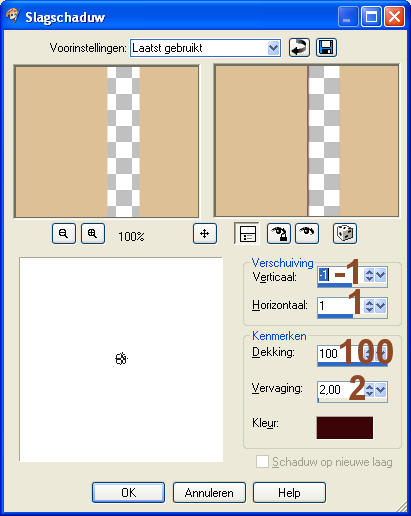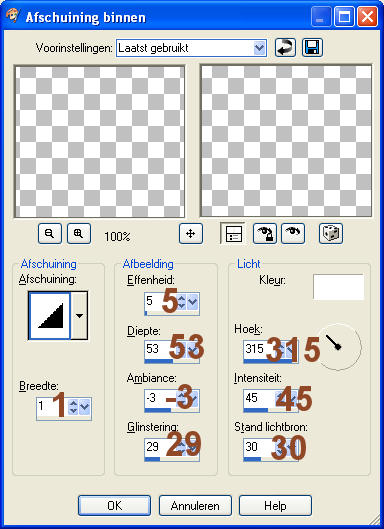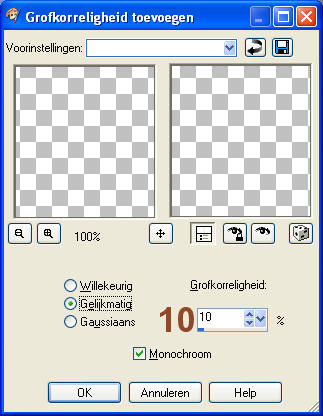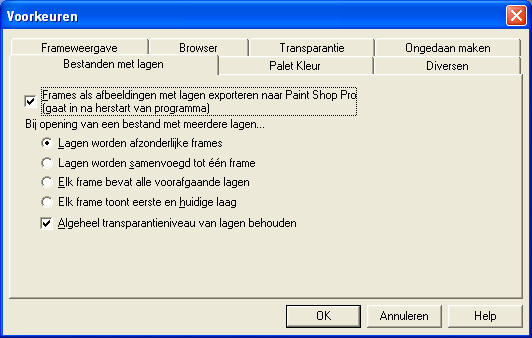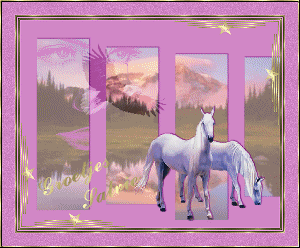De Tube is gemaakt uit het Art plaatje
van Rob Carlos met zijn permissie. Zijn site is zeker de moeite waard om eens een kijkje te nemen
Artwork© Rob CarlosMaterialenSeria TagOpen je Tubes /je masker / je plaatje / je corner en je goudpatroon in PSP
Voorwaarden |